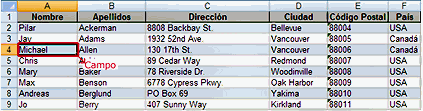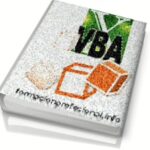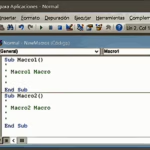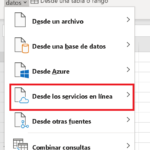Objetivos: Resumir, ordenar, analizar, calcular, explorar y presentar un resumen de los datos de una o varias hojas de cálculo en formato de tabla dinámica.
📖 Tabla de contenidos:
1.- Listas de datos (Bases de datos).
2.- Resumir datos.
3.- Tablas dinámicas.
4.- Ejemplos.
1.- Listas de datos (Bases de datos)
1.1 Listas.
Una lista o base de datos contiene las cabeceras de datos en primera fila a modo de títulos de campo. Cada fila se corresponde con un registro de base de datos, y cada celda con un campo.
En la creación de listas en Excel debemos tener en cuenta:
- Que el tamaño máximo de la base de datos es el tamaño de la hoja de cálculo.
- Los títulos de los campos deben estar en la primera fila, y deben tener distinto formato que los datos.
- No hay que dejar espacios en blanco al principio del nombre de un campo porque afecta a su operatividad.
- Crear una única bases de datos por hoja.
Las operaciones más comunes con listas son ordenar y filtrar, esquematizar y crear informes de subtotales, consolidar etc.
Todas estas operaciones podemos realizarlas en Excel 2007 desde la Ficha Datos:
Validación
Cuando una misma hoja de cálculo es utilizada por varias personas, es interesante utilizar la validación de datos para no permitir que se puedan introducir datos erróneos en la hoja de cálculo.
Por ejemplo si tenemos una columna en la que se indican las calificaciones de los alumnos, podemos hacer que en esa columna sólo puedan introducirse valores numéricos entre 0 y 10.
De esta forma, evitamos la entrada de valores no válidos como números superiores a 10, texto, etc. También podemos hacer que sólo puedan escogerse ciertos valores de una lista.
Veamos otro ejemplo. En una hoja de cálculo se mantiene información sobre la cantidad y tipo de suelo que se utilizará en la construcción de determinados proyectos.
Se quiere validar el campo m2, para que sólo puedan introducirse valores enteros entre 50 y 200.
2.- Resumir datos.
3.- Tablas dinámicas en Excel 2016.
4.- Recopilación de ejemplos
Volver al índice del tutorial Excel …